
2025-02-11 10:17:29来源:9gapp 编辑:佚名
在日常使用电脑的过程中,我们经常会遇到d盘空间不足的问题。这不仅会影响电脑的运行速度,还可能阻碍我们安装新的软件或存储文件。那么,d盘满了怎么清理呢?下面将介绍三种有效的清理方法,帮助你快速释放d盘空间。
windows系统自带的磁盘清理工具是一个非常便捷的选择。这个工具可以帮助你删除临时文件、系统文件、回收站文件等不需要的内容,从而释放大量空间。

1. 打开“此电脑”,右键点击d盘,选择“属性”。

2. 在弹出的窗口中,点击“磁盘清理”。
3. 系统会开始扫描可以删除的文件,扫描完成后,勾选你想要删除的文件类型,然后点击“确定”。
4. 点击“删除文件”按钮,系统将会自动删除这些文件,为你释放d盘空间。
随着时间的推移,我们可能会安装许多不再使用的程序。这些程序不仅占用大量磁盘空间,还可能拖慢电脑的运行速度。因此,定期卸载不常用的程序是一个很好的习惯。
1. 打开“控制面板”,选择“程序”或“程序和功能”。
2. 在程序列表中,找到你不再需要的程序,右键点击它,然后选择“卸载”。
3. 按照提示完成卸载过程。
此外,你还可以使用一些第三方软件管理工具,如ccleaner,来卸载程序并清理相关残留文件,以释放更多空间。
windows系统还会生成一些系统文件,这些文件可能会占用大量的磁盘空间。使用“磁盘清理”工具中的“清理系统文件”选项,可以帮助你删除这些不再需要的系统文件。
1. 打开“此电脑”,右键点击d盘,选择“属性”。
2. 在弹出的窗口中,点击“磁盘清理”。
3. 在磁盘清理窗口中,点击“清理系统文件”。
4. 系统会再次扫描可以删除的文件,扫描完成后,勾选“windows更新清理”、“windows升级日志文件”等选项,然后点击“确定”。
5. 点击“删除文件”按钮,系统将会删除这些系统文件,释放d盘空间。
通过以上三种方法,你可以有效地清理d盘,释放大量空间,提高电脑的运行速度。当然,定期清理磁盘、卸载不常用的程序以及保持良好的文件管理习惯,是避免d盘空间不足的最佳策略。希望这篇文章能帮助你解决d盘满了的问题!

生活服务
71.43MB
下载
生活服务
61.76MB
下载
生活服务
58.86MB
下载
生活服务
33Mb
下载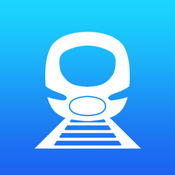
生活服务
52.87MB
下载
生活服务
35.96MB
下载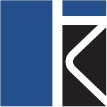
生活服务
135.56MB
下载
生活服务
5.75 MB
下载
生活服务
39.42MB
下载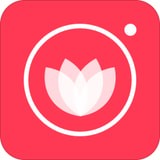
生活服务
61.54M
下载